Arreglar el sistema de proceso no responde Error en Android
El ‘Sistema de procesos no responde’ es un error común que ocurre en casi todos los tipos de dispositivos Android. A pesar de que la mayoría de los fabricantes de teléfonos inteligentes con Android han dado un gran salto en los últimos años, el sistema operativo todavía sufre algunos escollos. El sistema de proceso no responde. Android es uno de esos errores que se han reportado muchas veces. Si también recibe un error como que el sistema de proceso no responde, no se preocupe. Hemos enumerado cuatro soluciones diferentes para ello aquí.
Antes de resolver cualquier problema del sistema Android, pruebe este software de copia de seguridad de Android para realizar una copia de seguridad completa, en caso de que se produzca una pérdida de datos.
- Parte 1: Razones por las que el sistema de proceso no responde al error
- Parte 2: Reparar el sistema de proceso no responde al error reiniciando el dispositivo (fácil pero no efectivo)
- Parte 3: el sistema de proceso de reparación no responde al error al verificar la tarjeta SD (fácil pero no efectivo)
- Parte 4: Un clic para corregir el error del sistema de proceso no responde (fácil y efectivo)
- Parte 5: el sistema de proceso de reparación no responde al error de restablecimiento de fábrica (fácil pero no efectivo)
- Parte 6: Reparar el sistema de proceso no responde al error al desrootear el dispositivo (complejo)
Parte 1: Razones por las que el sistema de proceso no responde al error
Puede haber muchas razones para que el sistema de proceso no responda al error. La mayoría de las veces, sucede cada vez que se reinicia un dispositivo después de actualizar su versión de Android. Su dispositivo podría haber tenido una mala actualización o podría haber tenido un controlador no compatible. Esto puede resultar en la ocurrencia de un problema de sistema de proceso que no responde.
Los usuarios también se han quejado de que reciben el sistema de proceso que no responde al error de Android después de instalar una nueva aplicación. Si ha instalado una aplicación de una fuente que no sea Google Play Store, es probable que reciba este error. Sin embargo, incluso después de instalar una aplicación de Play Store, existe una probabilidad sombría de enfrentar este problema también.
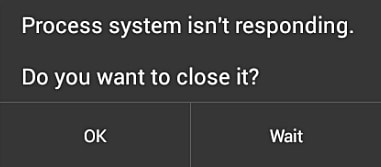
El bajo almacenamiento del sistema es otra razón para obtener el error. Si tiene demasiadas aplicaciones en su teléfono, entonces podría afectar su memoria y generar el mensaje ‘el sistema de proceso no responde’. No importa cuál sea la causa, hay muchas maneras de superar este problema. Hemos enumerado algunos de ellos en esta publicación.
Parte 2: el sistema de proceso de corrección no responde al error reiniciando el dispositivo
Esta es una de las formas más sencillas de resolver el error del sistema de proceso que no responde. Si recibe este error en su teléfono, intente reiniciar manualmente su dispositivo. La forma de reiniciar su teléfono puede diferir de un dispositivo a otro. En su mayoría, se puede hacer presionando prolongadamente el botón de encendido. Esto proporcionará diferentes opciones de energía. Toque el ‘Reiniciar’ para reiniciar su teléfono.

Si no funciona, mantenga presionado el botón de Encendido y Subir volumen al mismo tiempo hasta que la pantalla se apague. Luego, use el botón de encendido nuevamente para encenderlo.
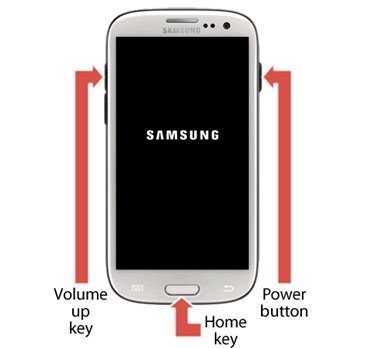
Parte 3: el sistema de proceso de reparación no responde al error al verificar la tarjeta SD
Si aún obtiene que el sistema de proceso no responde al error de Android, es probable que haya un problema con su tarjeta SD. En primer lugar, compruebe si su tarjeta SD funciona bien o no. Si está dañado, obtenga otra tarjeta de memoria para su teléfono. Además, debe tener una cantidad importante de almacenamiento gratuito. Es posible que se enfrente a este problema si la tarjeta SD tiene un espacio libre limitado.
Además, si está almacenando aplicaciones en la tarjeta SD, es posible que su teléfono encuentre el problema de que el proceso no responde cada vez que ejecuta una aplicación respectiva. Por lo tanto, debe mover las aplicaciones de su tarjeta SD a la memoria interna del teléfono. Para hacer esto, vaya a Configuración > Administrador de aplicaciones de su teléfono y seleccione cualquier aplicación. Si la aplicación está almacenada en la tarjeta SD, obtendrá la opción ‘Mover al almacenamiento del dispositivo’. Simplemente tóquelo y mueva manualmente cada aplicación al almacenamiento de su dispositivo.
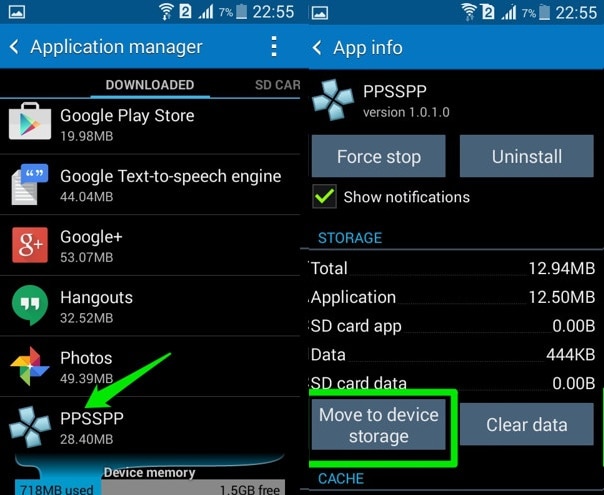
Parte 4: Un clic para arreglar el sistema de proceso no responde error
Si todos los trucos anteriores no sacan a su dispositivo del estado de proceso del sistema que no responde, entonces puede haber algunos problemas de sistema en su Android. En este caso, una reparación de Android puede solucionar con éxito problemas como que el sistema de proceso no responde.
Nota: La reparación de Android puede eliminar los datos de Android existentes. Haz una copia de seguridad de tus datos de Android antes de continuar.

DrFoneTool – Reparación del sistema (Android)
Herramienta de reparación de Android para solucionar todos los problemas del sistema Android con un solo clic
- Solucione todos los problemas del sistema Android, como la pantalla negra de la muerte, la interfaz de usuario del sistema que no funciona, etc.
- Un clic para la reparación de Android. No se requieren habilidades técnicas.
- Admite todos los nuevos dispositivos Samsung como Galaxy S8, S9, etc.
- Se proporcionan instrucciones paso a paso. Interfaz de usuario amigable.
Siga los sencillos pasos a continuación para corregir el error de que el sistema de proceso no responde:
- 1. Descargue e instale la herramienta DrFoneTool. A continuación, seleccione ‘Reparación del sistema’ en la ventana principal.

- 2. Conecte su dispositivo Android a la PC. Después de que se detecte el dispositivo, seleccione la pestaña ‘Reparación de Android’.

- 3. Seleccione y confirme los detalles correctos del dispositivo de su Android. Luego haga clic en ‘Siguiente’.

- 4. Inicie su dispositivo Android en modo de descarga y continúe.

- 5. Después de un tiempo, su Android será reparado con el error ‘el sistema de proceso no responde’ corregido.

Parte 5: el sistema de proceso de corrección no responde al error de restablecimiento de fábrica
Siempre se considera la forma más utilizada de restablecer de fábrica su teléfono para resolver el error del sistema de proceso que no responde. Sin embargo, este debería ser su último recurso, ya que borrará por completo los datos de su dispositivo. Incluso si está realizando un restablecimiento de fábrica, asegúrese de hacer una copia de seguridad de sus datos utilizando una herramienta confiable como DrFoneTool – Copia de seguridad y restauración (Android).

DrFoneTool – Copia de seguridad y restauración (Android)
Flexibilidad de copia de seguridad y restauración de datos de Android
- Haga una copia de seguridad selectiva de los datos de Android en la computadora con un solo clic.
- Obtenga una vista previa y restaure la copia de seguridad en cualquier dispositivo Android.
- Compatible con dispositivos Android 8000 +.
- No se pierden datos durante la copia de seguridad, la exportación o la restauración.
Si su teléfono está funcionando, puede restablecerlo fácilmente de fábrica visitando Configuración> General> Copia de seguridad y restauración y seleccionando la opción ‘Restablecer datos de fábrica’. Su dispositivo mostrará una advertencia con respecto a todos los archivos de datos que se perderán o no se sincronizarán. Simplemente toque el botón ‘Restablecer’ para restablecer de fábrica su dispositivo.
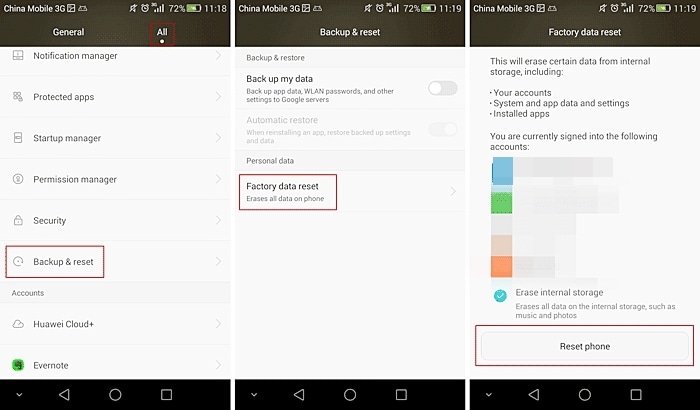
Si su dispositivo no funciona o está bloqueado, puede realizar la operación de restablecimiento de fábrica poniendo su teléfono en modo de recuperación. La mayoría de las veces, se puede hacer presionando el botón de Encendido y Subir volumen simultáneamente durante al menos 10 segundos. Sin embargo, las combinaciones de teclas pueden cambiar de un dispositivo a otro.
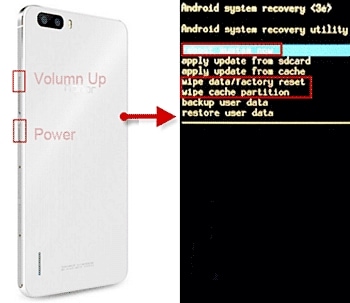
Después de ingresar al modo de recuperación, vaya a la opción ‘wipe data/factory reset’ usando el botón para subir y bajar el volumen. Use el botón de encendido para hacer una selección. Si recibe un mensaje adicional, seleccione la opción ‘sí, eliminar todos los datos’. Cuando haya terminado, simplemente puede reiniciar su dispositivo.
Parte 6: Reparar el sistema de proceso no responde al error al desrootear el dispositivo
Se ha descubierto además que el error de que el sistema de proceso no responde es más común en los dispositivos rooteados. Por lo tanto, si también tiene un dispositivo Android rooteado, puede optar por desrootearlo para solucionar este problema. Hay diferentes formas de desrootear un dispositivo Android. Una de las formas más fáciles de hacerlo es usando la aplicación SuperSU.
Siempre puede descargar la aplicación SuperSU o SuperSU Pro desde su sitio web aquí. Simplemente instálalo en nuestro dispositivo y ejecútalo cuando quieras desrootearlo. Visite su pestaña ‘Configuración’ y seleccione la opción de ‘Desrooteo completo’.
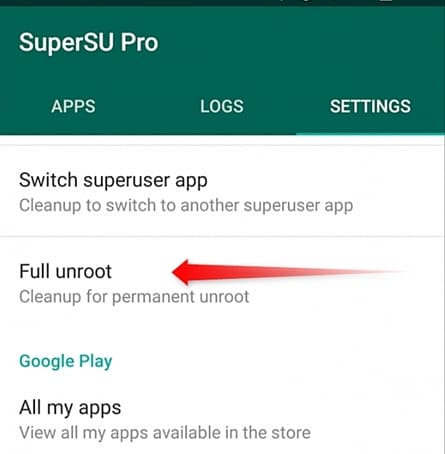
Esto generará un mensaje de advertencia sobre todas las repercusiones del proceso de desrooteo. Simplemente toque ‘Continuar’ para iniciar el proceso.
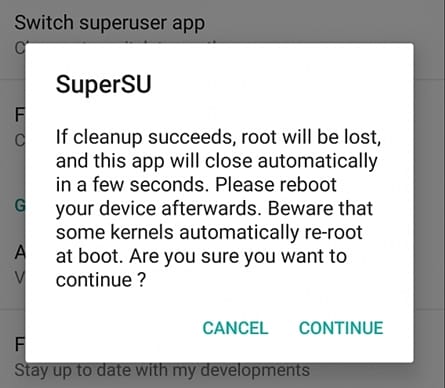
Si está utilizando una versión anterior de Android, es posible que obtenga otra ventana emergente para restaurar las imágenes de arranque. Simplemente haga la selección deseada y comience el proceso. Después de un tiempo, su dispositivo se reiniciará de la manera habitual y se desrooteará. Lo más probable es que esto también resuelva el error de que el sistema de proceso no responde.
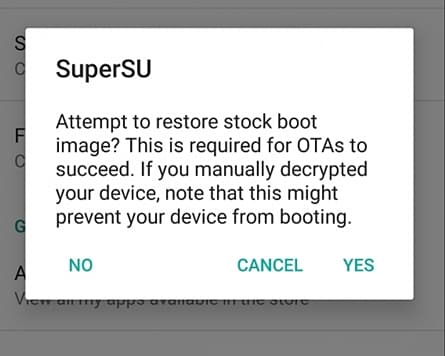
Ahora, cuando conoce diferentes formas de corregir el error del sistema de proceso que no responde, puede superar fácilmente este problema y aprovechar al máximo su dispositivo. Simplemente comience con las soluciones fáciles y, si no funcionan, tome medidas extremas como desrootear su dispositivo o restaurarlo a la configuración de fábrica. Además, asegúrese de hacer una copia de seguridad de sus datos antes de tomar medidas extremas.
últimos artículos

